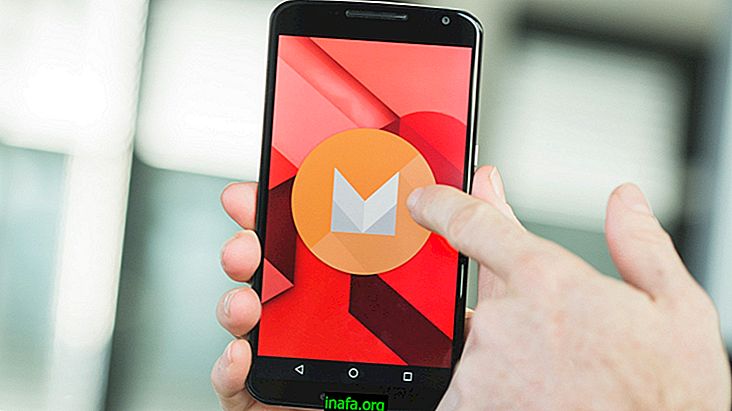Kā izslēgt Windows 10 paziņojumus
Dažu mēnešu laikā pēc izlaišanas Windows 10 ir ļoti gatavs kļūt par vienu no pasaulē populārākajām operētājsistēmām - neskatoties uz kaitinošajiem paziņojumiem par atjauninājumiem - kaut arī tai ir daži drošības iestatījumi, kuriem lietotājiem nav lielas jēgas.
Ja jūs jau esat bez maksas jauninājis sistēmu uz šo jauno versiju, iespējams, pamanījāt, ka dienas laikā parādās vairāki paziņojumi. Parasti tie ir brīdinājumi par iestatījumiem, dzimšanas dienas atgādinājumi un pat iespējamie atjauninājumi vai pielāgojumi, ko varat veikt.
Problēma ir tā, ka neviens no šiem paziņojumiem nav īsti noderīgs ikdienas dzīvē un joprojām var mūs daudz novērst, piemēram, darba vai mācību stundās. Par laimi ir diezgan vienkārši atbrīvoties, kā redzat mūsu apmācībā par Windows 10 paziņojumu atspējošanu. Pārbaudiet to!
Lasiet arī: Kā atgriezties no Windows 10 uz 7 vai 8.1
Windows 10 paziņojumu atspējošana
Vispirms atveriet Windows sākuma izvēlni un noklikšķiniet uz Iestatījumi. Atvērtajā jauno opciju logā noklikšķiniet uz “Sistēma”, lai turpinātu.

Pieejamās cilnēs noklikšķiniet uz “Paziņojumi un darbības” (kas sarakstā ir otrais), un jums vajadzētu redzēt plašu iespēju klāstu, kas iespējots pēc noklusējuma.

Sadaļā “Paziņojumi” jums būs vispārīgas ar Windows saistītas iespējas, piemēram, trauksmes, padomi, kalendāra tikšanās un atgādinājumi. Sadaļā “Rādīt šo lietotņu paziņojumus” redzēsit vairākas iespējas, kas saistītas ar datorā instalētajām programmām un lietojumprogrammām, piemēram, Skype, uTorrent utt.
Tagad jums vienkārši ir jāaplūko viss un jāizlemj, ko vēlaties paturēt un kādus paziņojumus vēlaties izslēgt uzreiz, vienkārši noklikšķinot uz katras parādītās opcijas pogas. Vienkārši paturiet prātā, ka daži no šiem paziņojumiem ir svarīgi, jo īpaši lietojumprogrammām un programmām, kuras jūs bieži izmantojat ikdienas gaitās.
Lai mainītu procesu un no jauna aktivizētu paziņošanas opcijas, jums tikai jāatgriežas tajā pašā izvēlnē un jānospiež iepriekš atlasīto opciju pogas. Tam noteikti vajadzētu vēl vairāk uzlabot jūsu pieredzi ar Windows 10!
Tātad, ko jūs domājat par mūsu padomiem par Windows 10 paziņojumiem? Neaizmirstiet mums atstāt komentāru, kurā teikts, vai mūsu apmācība jums noderēja, vai arī ja jums bija kādi jautājumi par procesu!
Lasīt arī: